レポートおよび照会
レポートは、一連のビジネス情報に対して特定の時刻に実行される定義済みの照会の出力です。多くの場合、実行時に入力されるパラメータを使用します。レポートは、傾向の識別、特定のオブジェクトに関する情報の要約、特定の状態のオブジェクトの識別など、数多くの目的に使用できます。
Windchill レポートは、コンポーネントのグループから構成されています。それぞれのグループはレポート内で特定の役割を実行します。次の図は、Windchill レポートのコンポーネントおよびコンポーネントを接続する操作を示しています。
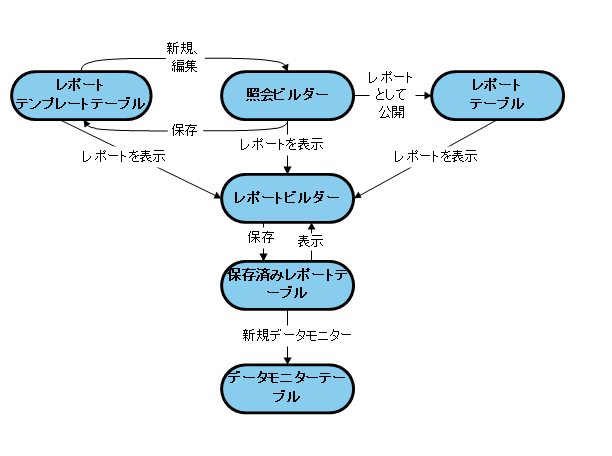
次のセクションでは、各コンポーネントおよびそれらの関係性の詳細について説明します。
レポートテンプレートテーブル
「レポートテンプレート」テーブルには、Windchill に存在するすべてのレポートテンプレートがリストされます。既存のレポートテンプレート (保存された照会) を編集する際、または新規照会を作成する際に「照会ビルダー」ユーティリティが起動します。
「レポートテンプレート」テーブルにアクセスできるのは管理者のみです。起動するには、「サイト」  、「組織」
、「組織」  、「製品」
、「製品」  、「ライブラリ」
、「ライブラリ」  、「プロジェクト」
、「プロジェクト」  、「プログラム」
、「プログラム」  の「ユーティリティ」ページの「レポート管理」リンクをクリックします。「レポートテンプレート」テーブルから生成されるレポートは、「レポートテンプレート」ユーティリティを起動したコンテキスト内で生成されます。「レポートテンプレート」テーブルからレポートテンプレートを生成すると、「レポートビルダー」が起動します。
の「ユーティリティ」ページの「レポート管理」リンクをクリックします。「レポートテンプレート」テーブルから生成されるレポートは、「レポートテンプレート」ユーティリティを起動したコンテキスト内で生成されます。「レポートテンプレート」テーブルからレポートテンプレートを生成すると、「レポートビルダー」が起動します。
詳細については、「レポートテンプレート」テーブルを参照してください。
照会ビルダー
「照会ビルダー」ユーティリティによって、標準 SQL の概念を使用した Windchill データに対する照会を定義および保存できます。照会は、タイプとその属性の選択、およびタイプ間の結合から構成されます。追加の条件や副照会を含めることもできます。「レポートテンプレート」テーブルと同様、「照会ビルダー」ユーティリティには管理者のみアクセスできます。
「照会ビルダー」ユーティリティで作成される新規照会は、「レポートテンプレート」ユーティリティを最初に起動したコンテキスト内で作成されます。「照会ビルダー」ユーティリティに照会を保存すると、その照会をレポートテンプレートとして「レポートテンプレート」テーブルで使用できるようになります。
「照会ビルダー」ユーティリティによって生成されるレポートは、「レポートテンプレート」テーブルを最初に起動したコンテキスト内で生成されます。「照会ビルダー」ユーティリティからレポートを生成する際、「レポートビルダー」が起動します。
「照会ビルダー」のレポートテンプレートで「レポートとして公開」プロパティを設定すると、レポートテンプレートに基づくレポートオブジェクトが「レポート」テーブルに表示されます。
詳細については、照会ビルダーを参照してください。
「レポート」テーブル
「レポート」テーブルには、Windchill ソリューションとともにインストールされた定義済みレポートと、サイトで作成された新規レポートも含めて、現在のコンテキストで使用可能なすべてのレポートオブジェクトの一覧と説明が表示されます。レポートを複数のコンテキストで使用できるようにした場合、レポートを表示するコンテキストによってレポート出力が異なることがあります。
「レポート」テーブル、また「保存済みレポート」および「データモニター」テーブルは、「製品」  、「プロジェクト」
、「プロジェクト」  、「プログラム」
、「プログラム」  、「変更」
、「変更」  、「ライブラリ」
、「ライブラリ」  、「組織」
、「組織」  、「サイト」
、「サイト」  、および「ホーム」
、および「ホーム」  など、Windchill の複数の場所から表示できます。特定のコンテンツの「レポート」テーブルは、そのコンテンツへのアクセス権を持つすべてのユーザーが表示可能です。
など、Windchill の複数の場所から表示できます。特定のコンテンツの「レポート」テーブルは、そのコンテンツへのアクセス権を持つすべてのユーザーが表示可能です。
「ホーム」 |
「レポート」テーブルからレポートを表示する際、「レポートビルダー」が起動します。
詳細については、レポートテーブルを参照してください。
サイトで Windchill Business Reporting が有効化されている場合、Windchill Business Reporting 用に作成したレポートは Windchill Business Reporting ビューアで起動されます。 |
レポートビルダー
「レポートビルダー」は、Windchill レポートに指定された基準をフィルタリングする手段を提供し、必要に応じて入力パラメータを入力することができます。レポートが生成されると、レポート出力が「結果テーブル」に表示されます。このテーブルから出力をさまざまなフォーマットでエクスポートできます。「結果テーブル」のレポート出力が予想と異なる場合、「基準」枠で基準を変更し、「レポートビルダー」ウィンドウの同じセッションにある全レポートを必要に応じて再生成できます。「結果テーブル」の上部にレポート出力をグラフィックで表示するチャートを作成できます。
指定されたレポート基準は、サイトや組織の管理者が保存して、後で再使用することができます。保存した基準などは、保存したレポートを表示する場合は「レポートビルダー」の「基準」枠にある「保存済みレポート」から表示できます。また、「保存済みレポート」テーブルからも表示可能です。
詳細については、レポートビルダーを参照してください。
レポートテーブルの保存
「保存済みレポート」テーブルには、現在のコンテキストの「レポート」テーブルで使用可能なすべての保存済み基準が表示されます。各レポートに対して、複数の保存済みレポートを作成できます。特定のコンテンツの「保存済みレポート」テーブルは、常に「レポート」および「データモニター」テーブルとともに表示され、そのコンテンツへのアクセス権を持つすべてのユーザーが表示可能です。
「保存済みレポート」テーブルから保存済みレポートを表示する際、「レポートビルダー」が起動します。
各保存済みレポートに対して、複数のデータモニターを作成できます。それらは「データモニター」テーブルに表示されます。
詳細については、保存済みレポートを参照してください。
「データモニター」テーブル
「データモニター」テーブルには、「保存済みレポート」テーブルの保存済みレポートから作成されるすべてのデータモニターオブジェクトがリストされます。
データモニターは保存済みレポートをスケジュールに従って実行し、指定された結果のしきい値 (通常は 1) を満たす場合に電子メール通知を送信します。実行されたレポートはデータベースで永続化されます。レポートが実行された後は、そのレポートがパージされるまでいつでも表示できます。
データモニターは定期的に実行する必要のあるレポートを自動化し、必要な人に出力を配布するのに便利です。データモニターは、特にしきい値とともに使用された場合に、警告としても利用できます。単一の保存済みレポートに対し、目的ごとに複数のデータモニターを作成できます。
特定のコンテンツの「データモニター」テーブルは、常に「レポート」および「保存済みレポート」テーブルとともに表示され、そのコンテンツへのアクセス権を持つすべてのユーザーが表示可能です。
詳細については、データモニターについてを参照してください。